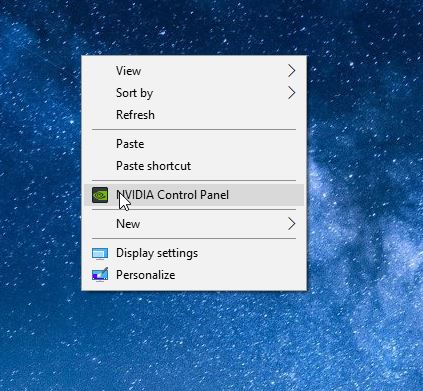Те, у кого есть компьютер с графическим процессором NVIDIA (GPU), вероятно, заметили запись панели управления NVIDIA в контекстное меню рабочего стола (меню, вызываемом правой кнопкой мыши на рабочем столе). Запись панели управления интегрируется в контекстное меню рабочего стола при установке необходимых драйверов для видеокарты.
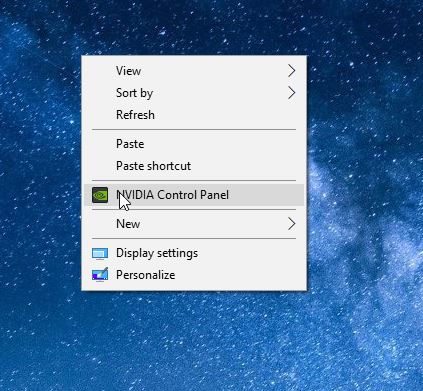
Хотя пункт Панель управления в контекстном меню полезен для быстрого запуска окна панели управления NVIDIA, большинство пользователей никогда не откроют эту панель управления, чтобы изменить настройки по умолчанию. Кроме того, щелчок правой кнопкой мыши по значку панели управления NVIDIA в области уведомлений системы также открывает доступ к той же панели управления.
Пользователи, которым необходимо иметь чистое контекстное меню, могут удалить элемент панели управления NVIDIA из контекстного меню рабочего стола. Итак, если вы один из тех пользователей, которые хотят избавиться от записи в панели управления NVIDIA, выполните действия, описанные ниже.
Метод применим ко всем версиям Windows, включая последнюю Windows 10.
Удалить панель управления NVIDIA с рабочего стола, щелкнув правой кнопкой мыши
Вот как удалить запись NVIDIA Панель управления из контекстного меню рабочего стола Windows:
Шаг 1: Щелкните правой кнопкой мыши на рабочем столе и выберите Панель управления NVIDIA.
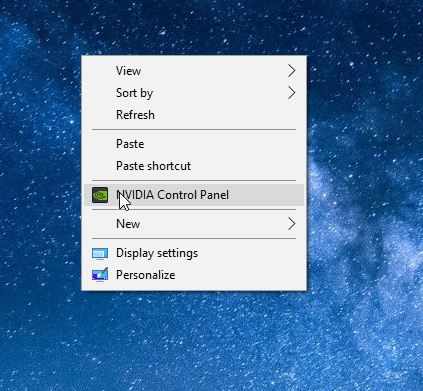
Шаг 2. В окне панели управления NVIDIA щелкните меню Рабочий стол и снимите флажок Добавить контекстное меню рабочего стола. Теперь панель управления NVIDIA должна быть удалена из контекстного меню рабочего стола.

Шаг 3. Закройте панель управления и щелкните правой кнопкой мыши на рабочем столе, чтобы увидеть контекстное меню по умолчанию без записи панели управления NVIDIA. Если он все еще отображается, перезапустите Проводник или перезагрузите компьютер.
Добавить панель управления NVIDIA в контекстное меню рабочего стола
Чтобы добавить запись панели управления NVIDIA обратно в контекстное меню рабочего стола, выполните действия, указанные ниже.
Шаг 1. Откройте панель управления, измените вид на «Маленькие значки», а затем нажмите «Панель управления NVIDIA», чтобы открыть ее.
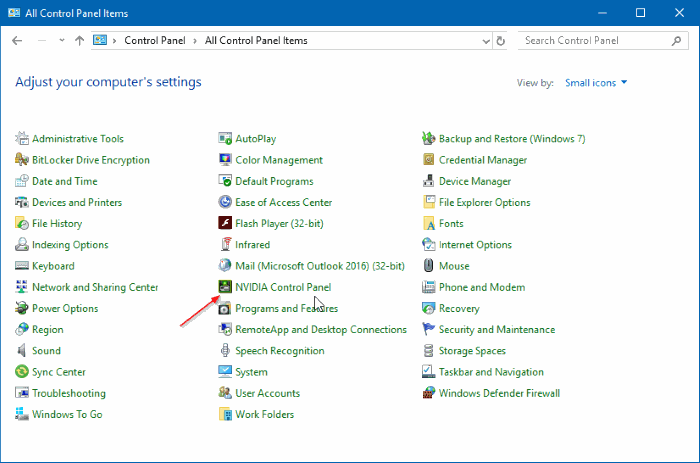
Альтернативно щелкните правой кнопкой мыши значок NVIDIA в области уведомлений (на панели задач) и выберите Панель управления NVIDIA, чтобы запустить ее.
Шаг 2. На панели управления нажмите меню Рабочий стол и включите параметр Добавить контекстное меню рабочего стола.
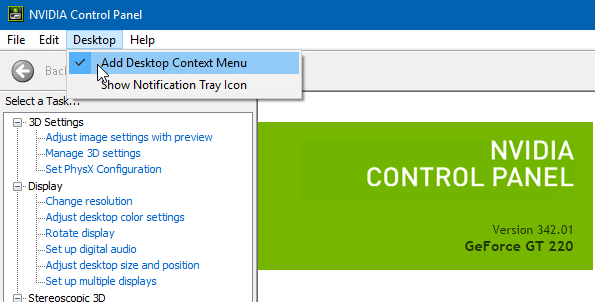
ПРИМЕЧАНИЕ. Вы также можете использовать панель управления NVIDIA, чтобы включить/отключить значок NVIDIA на панели задач.
Вам также может быть интересно увидеть как удалить записи Intel Graphics Properties, Graphics Options и Intel TV Wizard из контекстного меню рабочего стола .